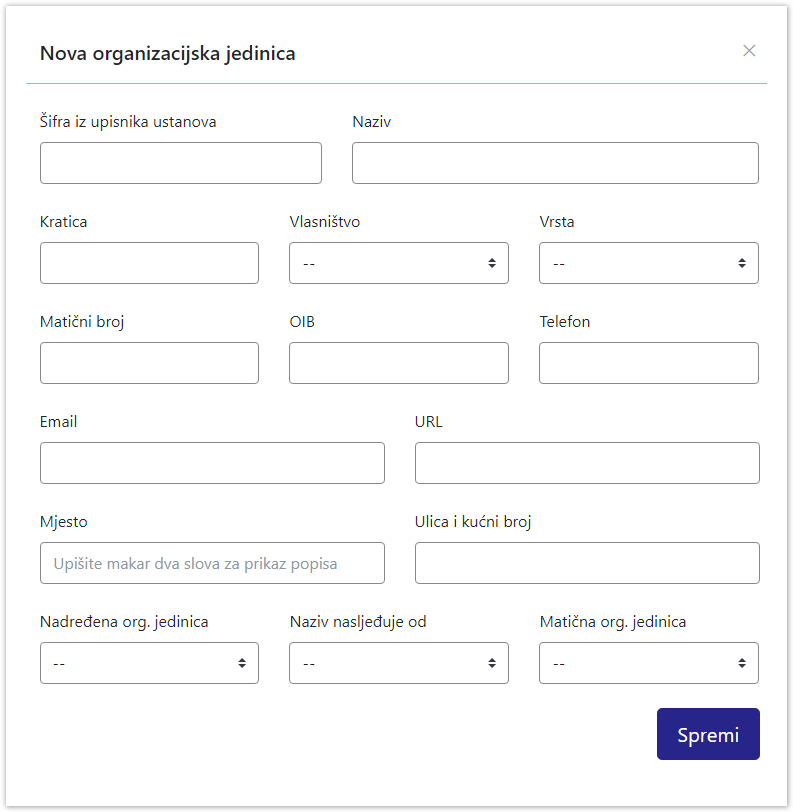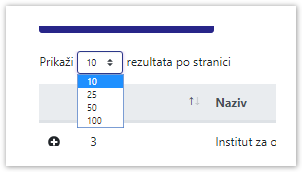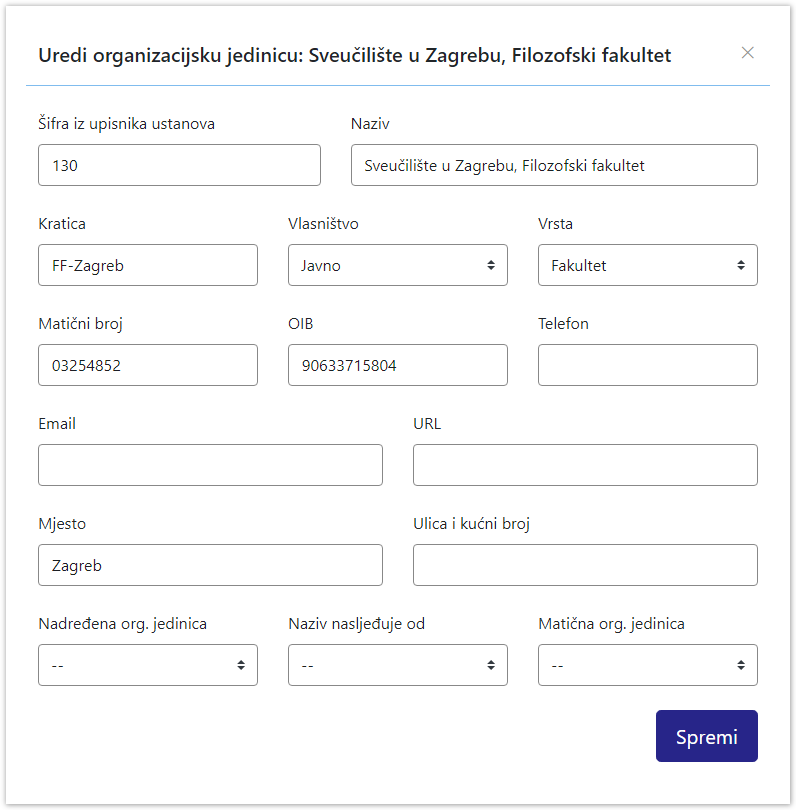U ovom izborniku moguće je dodavati, pregledavati, brisati i mijenjati podatke o organizacijskim jedinicama.
Slika 1. Izgled Prozora Organizacijska jedinica
Dodavanje nove Organizacijske jedinice
radi se odabirom opcije Dodaj organizacijsku jedinicu
Slika 2. Opcija za pokretanje unosa nove Organizacijske jedinice
Poslije odabira opcije otvorit će se novi prozor u kojem omogućen unos podataka.
Slika 3. Izgled prozora prilikom unosa nove organizacijske jedinice
Podaci koji su mogu unijeti:
| Šifra iz upisnika ustanova | Naziv ustanove | Kratica ustanove |
| Vlasništvo ustanove (Javno, Privatno, Javno/Privatno) | Vrsta ustanove (npr. Fakultet, Sveučilište, Odsjek itd) | Matični broj ustanove |
| OIB ustanove | Telefon | |
| URL | Mjesto | Ulica i kućni broj |
| Nadređena organizacijska jedinica | Naziv nasljeđuje od | Matična organizacijska jedinica |
Nakon unosa i provjere točnosti podataka, podatke je potrebno spremiti odabirom opcije spremi
Slika 4. Opcija spremi novu Organizacijsku jedinicu
Nakon što je zapis uredno dodan, pojavit će se poruka obavijesti.
Slika 5. Obavijest zapis je uspješno dodan
Podatak o vrsti organizacijske jedinice je obvezno prilikom unosa, a ako se podatak ne unese, sustav će javiti grešku.
Slika 6. Pogreška prilikom unosa podataka
Prilikom unosa Organizacijske jedinice polje Vrsta je obvezno polje
Pregled evidentiranih organizacijskih jedinica
Postavljanje parametara za pregled. Odabirom opcije Prikaži 10,25,50 ili 100 rezultata po stranici postavlja se broj organizacijskih jedinica koje će se prikazati. Standardno je postavljen prikaz 10 radi lakše preglednosti.
Slika 7. Broj Organizacijskih jedinica po stranici
Podatke je moguće pretraživati i po stranicama, ovisno o broju prikaza na stranici.
Slika 8. Prikaz broja stranica s rezultatima
Sortiranje prema nazivu ili šifri zapisa
Sortiranje se radi odabirom znakova ↑↓ za sortiranje prema Šifri zapisa i Nazivu.
Slika 9. Odabir sortiranja po šifri uzlazno (od manje prema većoj šifri)
Ako se sortira pretraživanje po šifri zapisa, sortiranje može biti ulazno ili silazno. Uzlazno sortiranje, od manjeg broja šifre prema većem broju šifre zapisa označeno je znakom ↑. Silazno sortiranje, odnosno sortiranje od veće šifre prema manjoj šifri zapisa označeno je znakom ↓.
Ako se odabere opcija sortiranja po Nazivu može se sortirati po abecednom redu ili suprotno. Ako se pretražuje abecednim redom potrebno odabrati znak ↑. Suprotno sortiranje se odabire znakom ↓.
Najjednostavniji pretraživanje za pregled radi se unosom dijela ili cijelog naziva ustanove. Pretraživanje nije osjetljivo na velika ili mala slova.
Primjer pretraživanja i sortiranja ustanove
Npr. ako je potrebno dohvatiti sve Filozofske fakultete u RH moguće je upisati samo dio naziva "filo" bez navodnika.
Kada je pronađena željena ustanova, podaci se pregledavaju odabirom opcije + ispred naziva organizacijske jedinice.
Slika 10. Pregled podataka o Organizacijskoj jedinici
Nakon što je odabrana opcije pregleda prikazat će se podaci o ustanovi.
Slika 11. Prikaz podataka o ustanovi
Uređivanje ili promjena podataka o evidentiranim organizacijskim jedinicama
Odabirom opcije Uredi pokreće se opcija izmjene podataka o organizacijskoj jedinici.
Slika 12. Opcija Uredi kojom se pokreće izmjena podataka o Organizacijskoj jedinici
Opcijom uređivanje podataka moguće je izmijeniti postojeće ili dodati podatke koji nisu evidentirani.
Slika 13. Uređivanje podataka o postojećoj organizacijskoj jedinici
Odabirom opcije Spremi izmjena će se pohraniti te će se pojaviti obavijest Zapis je uredno uređen.
Slika 14. Zapis je uspješno uređen
Brisanje Organizacijske jedinice
Odabirom opcije Ukloni moguće je trajno i nepovratno brisanje podataka o organizacijskoj jedinici.
Slika 15. Opcija Ukloni kojom se trajno briše podatak o organizacijskoj jedinici
Nakon pokretanja opcije brisanja pokrenut će se upozorenje: Jeste li sigurni da želite obrisati ovaj zapis?
Slika 16. Obavijest o brisanju
Nakon što je odabrana opcija Da, Organizacijska jedinica bit će obrisana te će se prikazati obavijest: Zapis uspješno obrisan.
Slika 17. Potvrda o uklonjenom/obrisanom zapisu
Brisanje je trajno te nije moguće vratiti obrisane podatke.